驱动大师如何备份驱动详细教程
时间:2025-08-30 20:45:39 266浏览 收藏
**还在为重装系统后驱动丢失烦恼?本文详解360驱动大师备份驱动的详细步骤,让你轻松备份电脑驱动,告别驱动安装难题!** 从启动360驱动大师开始,到选择“驱动管理”选项,再到勾选需要备份的驱动并点击“备份”按钮,本文图文并茂地介绍了如何使用360驱动大师快速备份电脑驱动程序。掌握此方法,即使重装系统,也能快速恢复驱动,省时省力!赶紧学习起来,为你的电脑驱动保驾护航吧!
一起来看看如何使用驱动大师进行驱动备份,具体操作步骤如下:
1、 启动电脑桌面上的360驱动大师程序,进入主界面如图所示。
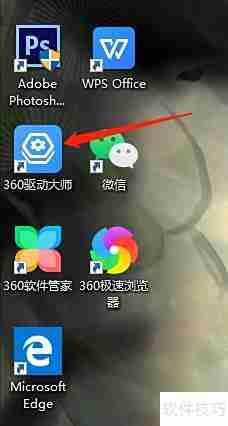
2、 在软件顶部菜单中选择“驱动管理”选项,进入驱动管理页面。
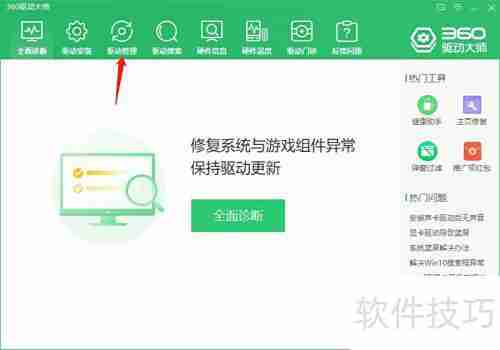
3、 系统扫描完成后,可查看需要备份的驱动程序,勾选相应项目后点击“备份”按钮,即可完成备份操作。
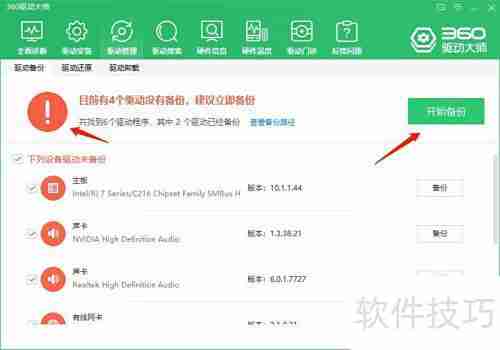
理论要掌握,实操不能落!以上关于《驱动大师如何备份驱动详细教程》的详细介绍,大家都掌握了吧!如果想要继续提升自己的能力,那么就来关注golang学习网公众号吧!
相关阅读
更多>
-
501 收藏
-
501 收藏
-
501 收藏
-
501 收藏
-
501 收藏
最新阅读
更多>
-
317 收藏
-
304 收藏
-
127 收藏
-
178 收藏
-
139 收藏
-
301 收藏
-
444 收藏
-
476 收藏
-
356 收藏
-
401 收藏
-
362 收藏
-
392 收藏
课程推荐
更多>
-

- 前端进阶之JavaScript设计模式
- 设计模式是开发人员在软件开发过程中面临一般问题时的解决方案,代表了最佳的实践。本课程的主打内容包括JS常见设计模式以及具体应用场景,打造一站式知识长龙服务,适合有JS基础的同学学习。
- 立即学习 543次学习
-

- GO语言核心编程课程
- 本课程采用真实案例,全面具体可落地,从理论到实践,一步一步将GO核心编程技术、编程思想、底层实现融会贯通,使学习者贴近时代脉搏,做IT互联网时代的弄潮儿。
- 立即学习 516次学习
-

- 简单聊聊mysql8与网络通信
- 如有问题加微信:Le-studyg;在课程中,我们将首先介绍MySQL8的新特性,包括性能优化、安全增强、新数据类型等,帮助学生快速熟悉MySQL8的最新功能。接着,我们将深入解析MySQL的网络通信机制,包括协议、连接管理、数据传输等,让
- 立即学习 500次学习
-

- JavaScript正则表达式基础与实战
- 在任何一门编程语言中,正则表达式,都是一项重要的知识,它提供了高效的字符串匹配与捕获机制,可以极大的简化程序设计。
- 立即学习 487次学习
-

- 从零制作响应式网站—Grid布局
- 本系列教程将展示从零制作一个假想的网络科技公司官网,分为导航,轮播,关于我们,成功案例,服务流程,团队介绍,数据部分,公司动态,底部信息等内容区块。网站整体采用CSSGrid布局,支持响应式,有流畅过渡和展现动画。
- 立即学习 485次学习
